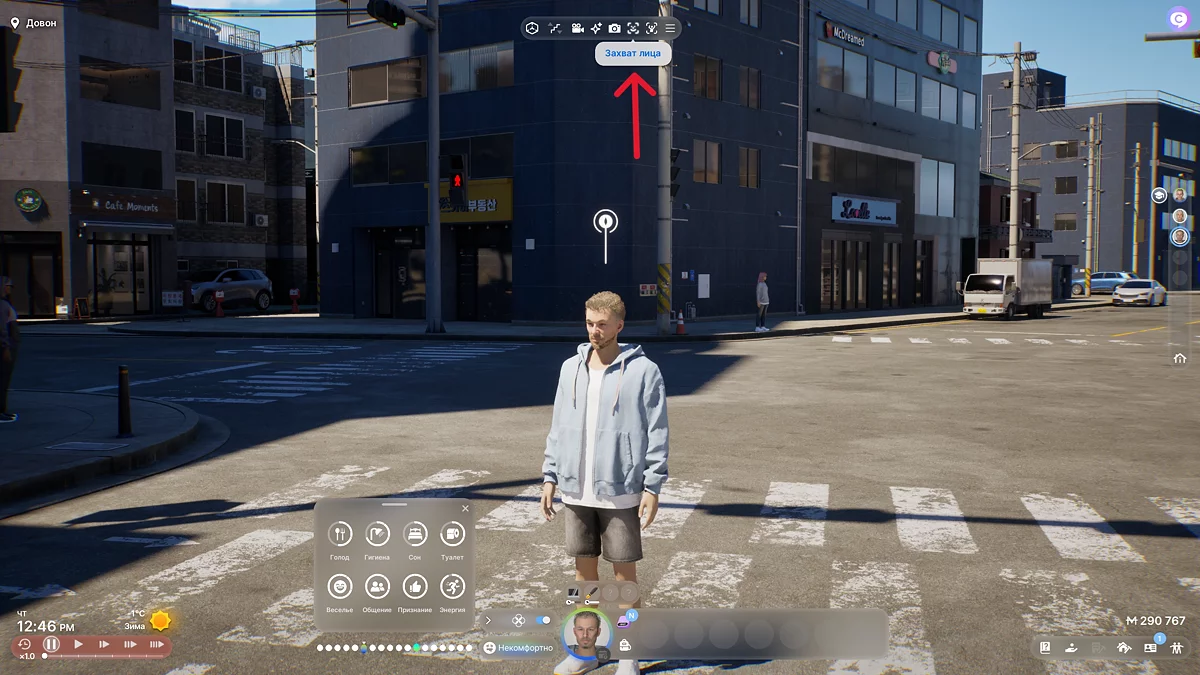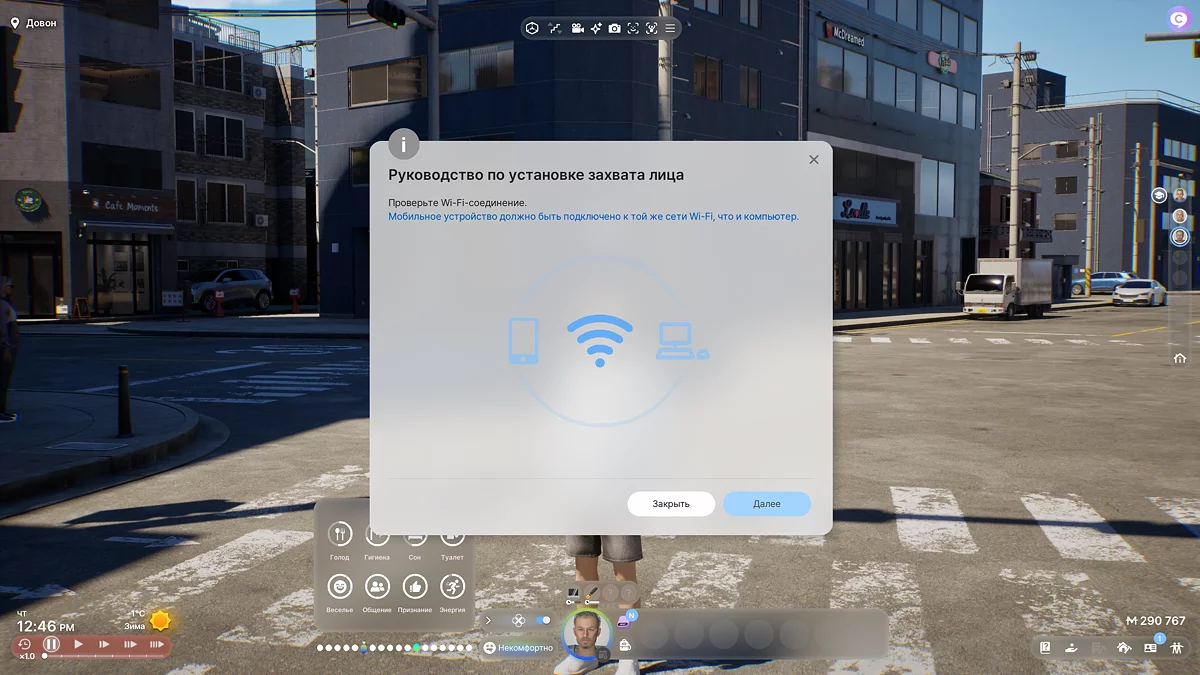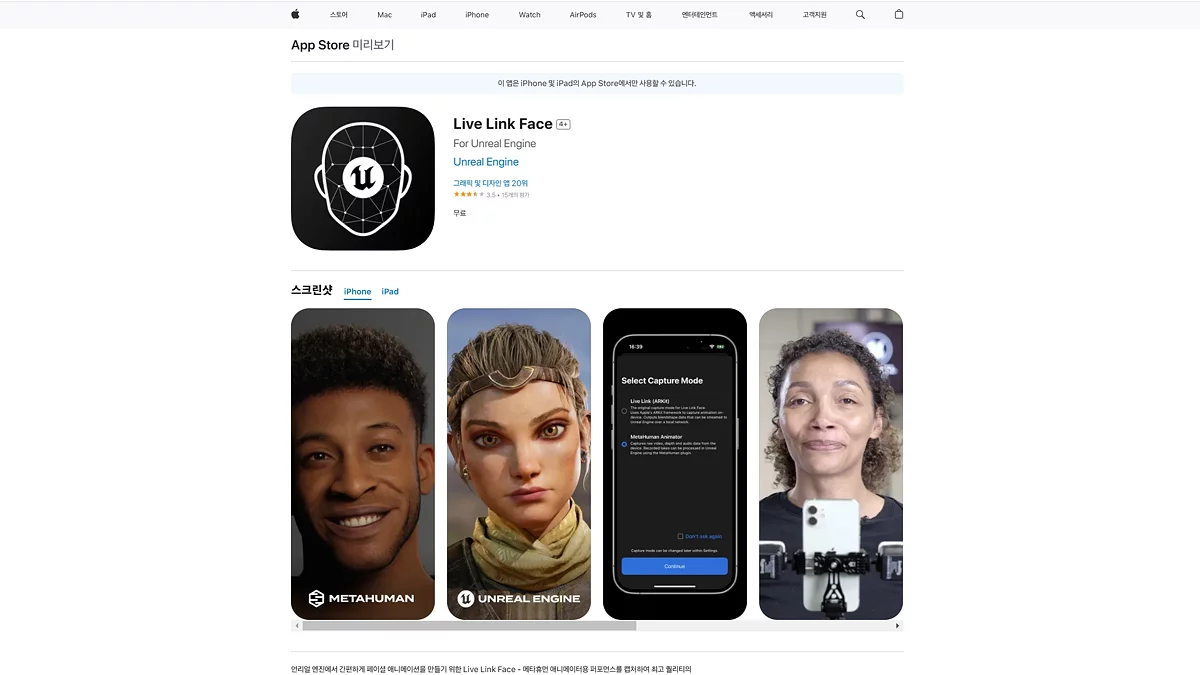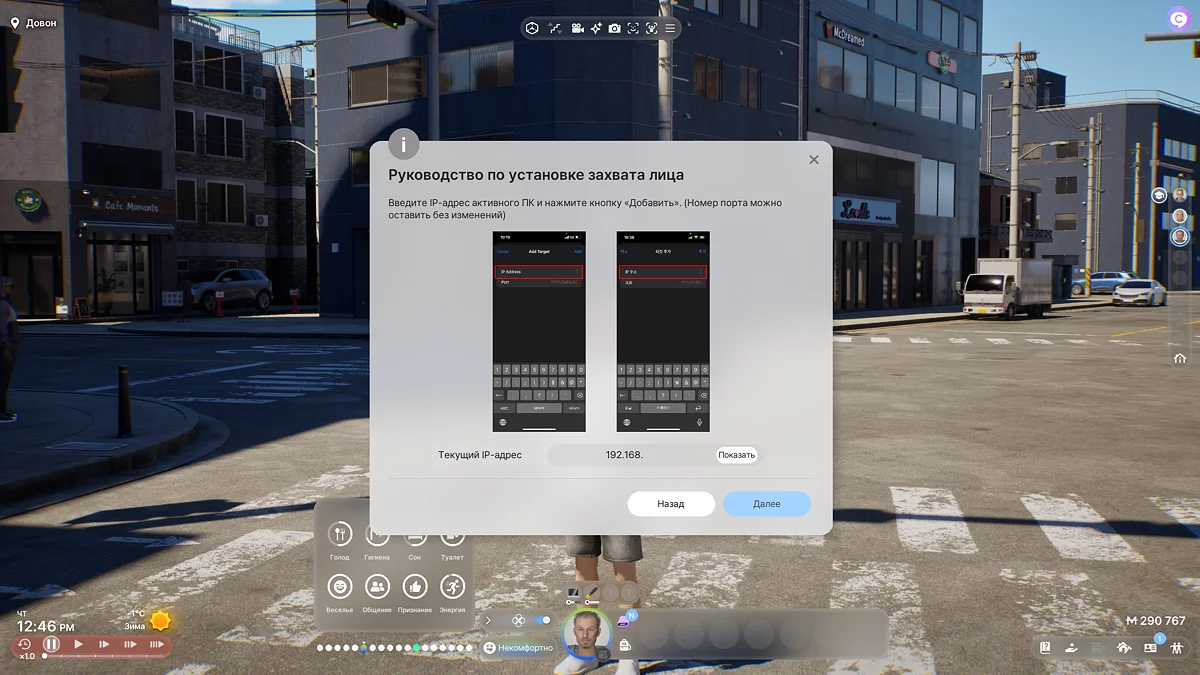Como Criar a Si Mesmo no inZOI: Guia de Escaneamento Facial e Personalização Completa de Personagens
 Vladislav Sham
Vladislav Sham
A característica revolucionária do jogo inZOI é a capacidade de se imergir completamente em um simulador de vida virtual. Os jogadores podem transferir suas emoções para um avatar digital em tempo real. Neste guia, detalharemos como adicionar seu rosto ao jogo e literalmente dar vida aos personagens do jogo.
Como Usar Captura de Movimento
O jogo apresenta uma avançada tecnologia de captura de movimento que sincroniza a articulação e as expressões faciais do jogador com seu personagem. Isso cria o efeito de máxima imersão ao dar vida a avatares meticulosamente elaborados. Abaixo, descreveremos um guia detalhado sobre como usar esse recurso avançado.
Guia passo a passo:
- Durante o jogo ou no menu de criação de personagens, encontre o ícone de um smiley minimalista em uma moldura chamada "Captura de Rosto" no painel de interface superior e clique nele.
- Uma janela "Guia de Configuração de Captura de Rosto" será aberta. Clique no botão "Próximo" no canto inferior esquerdo.
- Um código QR aparecerá com um link para o aplicativo Live Link Face For Unreal Engine na App Store. Baixe e instale-o.
- Conecte seu computador e dispositivo móvel à mesma rede Wi-Fi.
- Abra o aplicativo em seu smartphone, vá para as configurações através do ícone de engrenagem no canto superior esquerdo.
- Selecione Streaming, depois Adicionar Alvo e insira o endereço IP (por exemplo, 192.168.1.12) do seu PC, que pode ser visto na seção "Endereço Atual" no jogo.
Dispositivos e o jogo estão sincronizados. Agora você pode usar a captura de movimento em personagens do jogo.
Por que a Captura de Movimento Não Funciona
- Conexão muito lenta ou instável: conecte-se a uma fonte mais estável, uma velocidade de pelo menos 50 Mbps é necessária.
- Dispositivos conectados a redes diferentes: certifique-se de que o PC e o smartphone estão conectados à mesma rede Wi-Fi.
- Poder insuficiente do PC ou smartphone: feche aplicativos desnecessários, reduza as configurações gráficas.
- Rosto mal reconhecido: verifique a iluminação, é melhor usar luz natural e fontes adicionais.
- Transmissão de movimento pouco clara: limpe a câmera ou experimente um dispositivo com melhor resolução.
- Malfuncionamentos do aplicativo ou jogo: atualize o jogo, aplicativos, drivers e sistema operacional.
Outros guias
- Guia de Mudança inZOI: Como Mudar de Casa e Escolher a Habitação Perfeita
- inZOI: Como Curar Personagens
- Guia inZOI: Como Conseguir um Emprego e Ganhar Dinheiro
- Top 10 Presets de Garotas Bonitas no inZOI: Melhores Modelos de Personagens
- Guia de Importação de Personagens inZOI: Como Transferir Personagens Personalizados para o Jogo
- Melhores Predefinições de Garotas Asiáticas no inZOI: Principais Modelos de Personagens de Anime e K-pop
- Guia de Carros inZOI: Como Comprar, Recursos e Todos os Modelos Disponíveis
- Melhores Predefinições de Personagens inZOI: Recrie Personagens de Filmes e Jogos
- Melhores Presets de Casa inZOI: Impressionantes Casas Pré-Construídas e Designs de Mansões
- Guia do Iniciante inZOI: Criação de Personagem, Gestão de Casa, Carreiras e Relacionamentos
-
![]() Guia do Iniciante inZOI: Criação de Personagem, Gestão de Casa, Carreiras e Relacionamentos
Guia do Iniciante inZOI: Criação de Personagem, Gestão de Casa, Carreiras e Relacionamentos -
![]() Guia de Importação de Personagens inZOI: Como Transferir Personagens Personalizados para o Jogo
Guia de Importação de Personagens inZOI: Como Transferir Personagens Personalizados para o Jogo -
![]() Melhores Presets de Casa inZOI: Impressionantes Casas Pré-Construídas e Designs de Mansões
Melhores Presets de Casa inZOI: Impressionantes Casas Pré-Construídas e Designs de Mansões -
![]() Melhores Predefinições de Personagens inZOI: Recrie Personagens de Filmes e Jogos
Melhores Predefinições de Personagens inZOI: Recrie Personagens de Filmes e Jogos -
![]() Guia de Romance inZOI: Iniciando e Desenvolvendo Relacionamentos
Guia de Romance inZOI: Iniciando e Desenvolvendo Relacionamentos